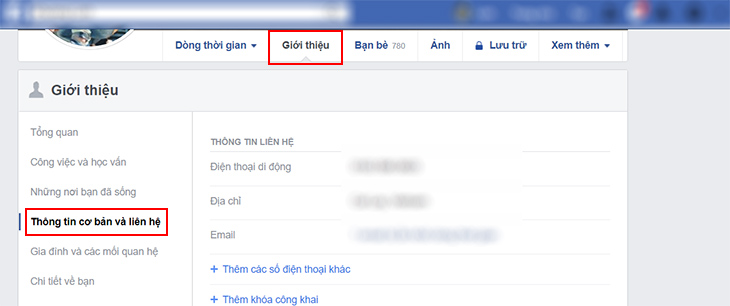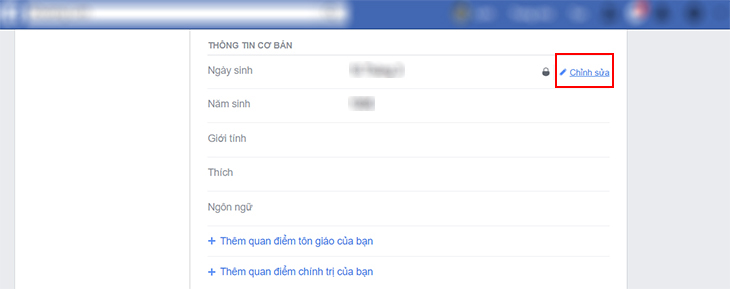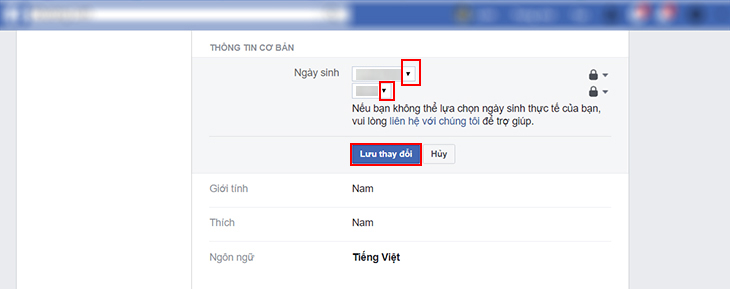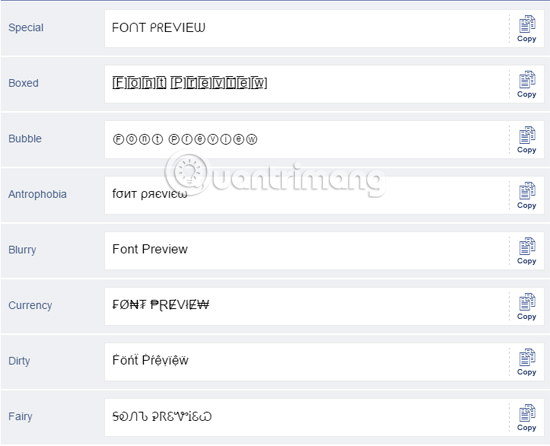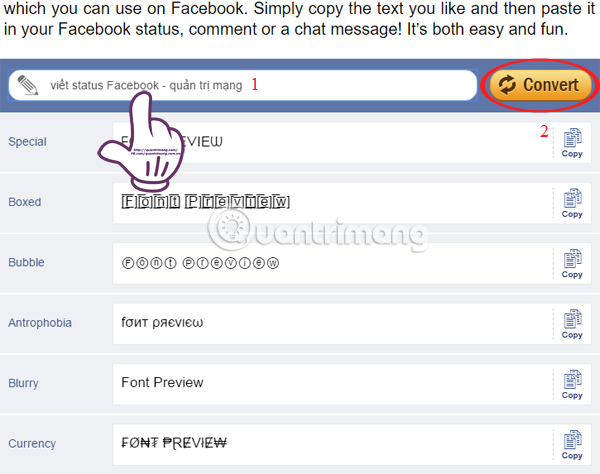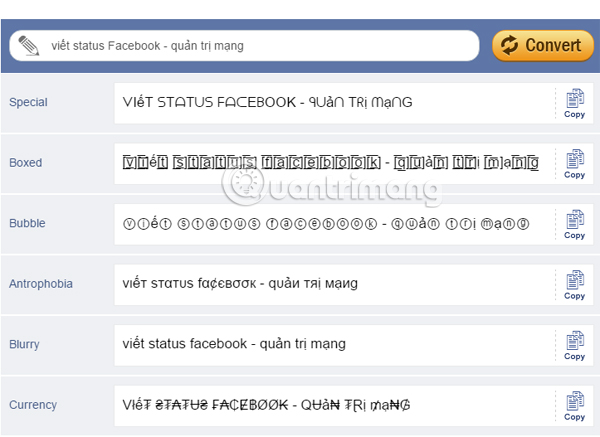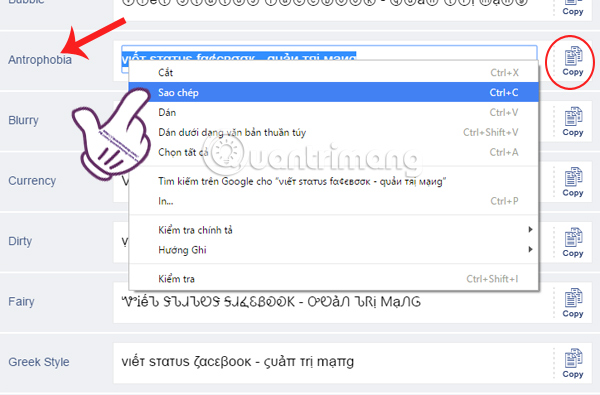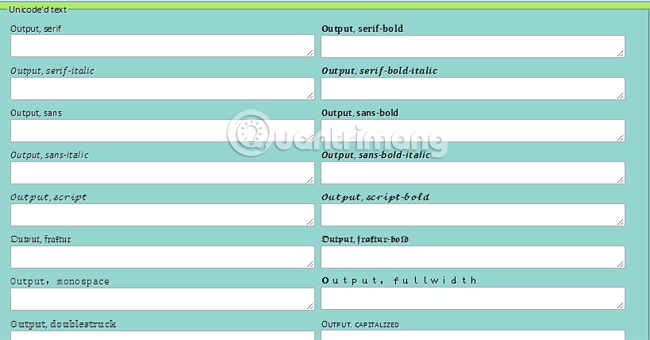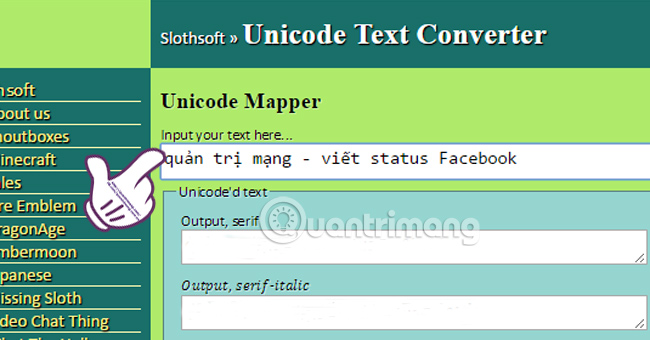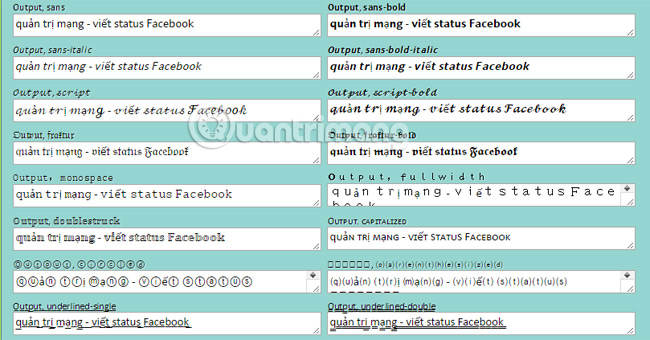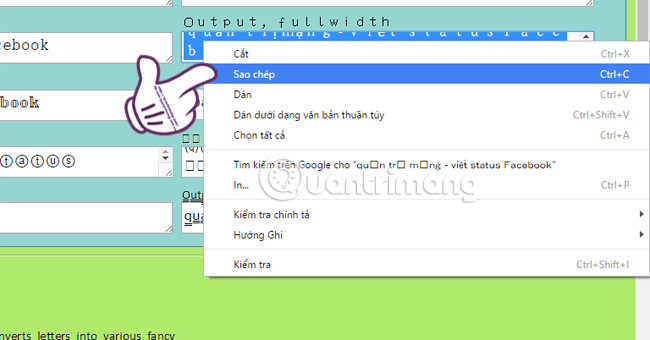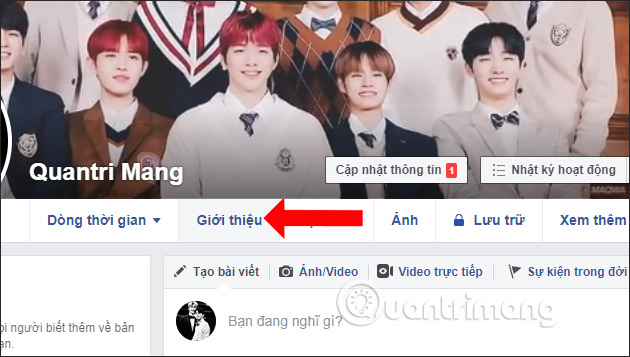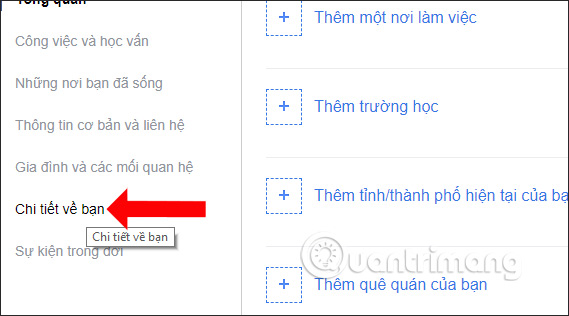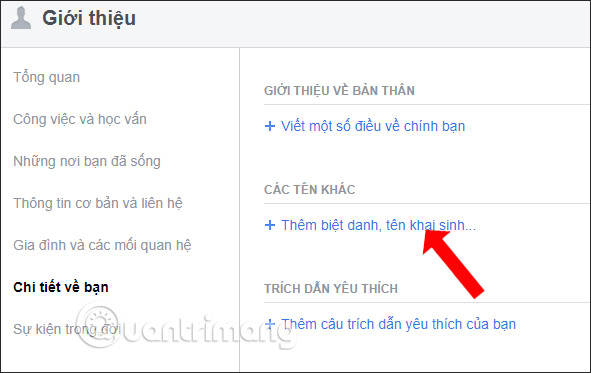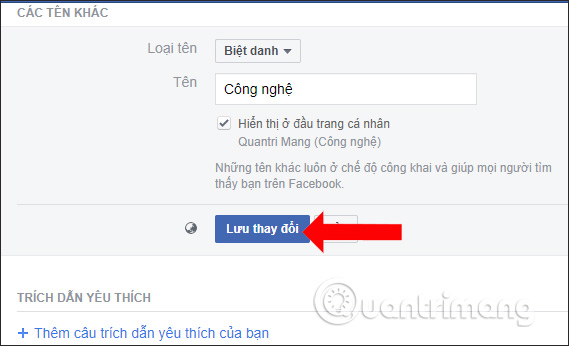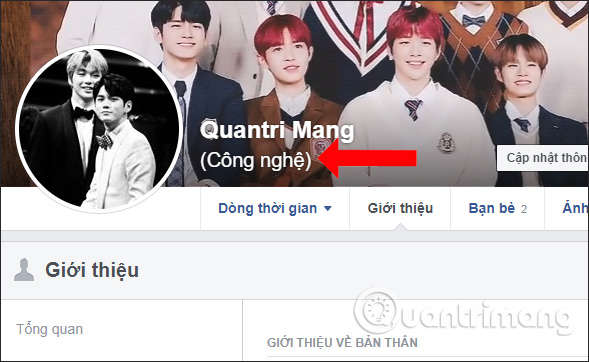Cách thay đổi ngày sinh trên facebook
Bước 1: Bạn vào Trang cá nhân của mình.
Bước 2: Nhấp vào Giới thiệu >> Thông tin cơ bản và liên hệ.
Bước 3: Cuộn xuống và chọn mục Ngày sinh hoặc Năm sinh rồi nhấp vào Chỉnh sửa.
Bước 4: Sử dụng các menu thả xuống để thay đổi ngày sinh và năm sinh của bạn >> Chọn Lưu thay đổi.
Thay đổi font chữ facebook
Trước hết, bạn cần truy cập công cụ hỗ trợ tạo chữ viết trên status Facebook của Symbol and Emotion theo đường link bên dưới. Nếu bạn có thấy quen quen thì đúng rồi đấy, đây chính là website chứa tất cả các emotion – icon ẩn trên Facebook.
http://www.symbols-n-emoticons.com/p/stylish-fonts-for-facebook.html
Giao diện trang web sẽ như hình dưới:
Trong phần giới thiệu của Stylish Fonts for Facebook, trang web sẽ liệt kê gần 20 kiểu chữ kèm theo đó là ví dụ cho từng kiểu như Special, Boxed, Bubble, Blurry,…
Cũng tại giao diện chính đó, trong khung Your text here, bạn nhập dòng status muốn chia sẻ hoặc những dòng bình luận mà bạn muốn đổi font chữ. Sau đó nhấn Convert.
Ngay sau khi nhấn Convert, dòng trạng thái của bạn sẽ được chuyển sang các kiểu chữ khác nhau như:
- Đặc biệt: ᐯIếT ᔕTᗩTᑌᔕ ᖴᗩᑕEᗷOOK – ᑫᑌảᑎ Tᖇị ᗰạᑎG
- Gạch ngang: ̶v̶iế̶t ̶s̶t̶a̶t̶u̶s ̶f̶a̶c̶e̶b̶o̶o̶k – ̶q̶uả̶n ̶t̶rị ̶mạ̶n̶g
- Chữ trong bong bóng: ⓥⓘếⓣ ⓢⓣⓐⓣⓤⓢ ⓕⓐⓒⓔⓑⓞⓞⓚ – ⓠⓤảⓝ ⓣⓡị ⓜạⓝⓖ
- Viết chữ ngược: ƃnạɯ ịɹʇ nảnb – ʞoobǝɔɐɟ snʇɐʇs ʇếıʌ
- Chữ viết theo kiểu tiền tệ: Vłế₮ ₴₮₳₮Ʉ₴ ₣₳₵Ɇ฿ØØ₭ – QɄả₦ ₮Ɽị ₥ạ₦₲
- …
Bạn hãy chọn một kiểu chữ nào đó muốn đăng lên Facebook, nhấn nút Copyngay bên cạnh kiểu chữ đó. Hoặc bôi đen kiểu chữ và nhấn Copy. Chẳng hạn tôi chọn kiểu chữ Antrophobia để đăng lên Facebook.
Cuối cùng bạn chỉ việc paste dòng trạng thái đó vào ô viết status hoặc bình luận. Bạn thấy đấy, dòng trạng thái của bạn nổi bật hơn hẳn so với mọi người đó.
3. Cách khác để viết chữ in đậm, in nghiêng trên Facebook
Trang web Slothsoft tung ra công cụ biến đổi chữ Unicode Text Convert với nhiều font chữ lạ mắt và độc đáo.
Trước hết bạn truy cập theo đường link bên dưới để sử dụng công cụ Unicode Text Convert.
- slothsoft.net/UnicodeMapper
Tại giao diện chính, bạn sẽ thấy danh sách 20 kiểu font chữ để chúng ta sử dụng như kiểu chữ viết đậm, chữ viết nghiêng, chữ gạch chân, kiểu chữ bong bóng,…
Để thử trước các kiểu chữ viết status Facebook, tại ô Input your text here…bạn nhập dòng trạng thái cảm xúc muốn đăng lên Facebook.
Ngay lập tức, dòng chữ mà bạn viết theo font chữ thường sẽ được chuyển sang 20 kiểu font chữ mới ở bên dưới.
Chúng ta chọn cho mình một kiểu chữ để đăng lên dòng trạng thái cảm xúc Facebook. Chẳng hạn tôi chọn kiểu chữ full width, rồi nhấn Copy và paste lên Facebook là xong.
Cách thay đổi biệt danh trên facebook
Tại giao diện tài khoản Facebook cá nhân, người dùng nhấn vào mục Giới thiệu ở trên cùng giao diện.
Chuyển sang giao diện mới nhấn vào phần Chi tiết về bạn để thêm thông tin cho tài khoản.
Nhấn chọn vào mục Thêm biệt danh, tên khai sinh.
Tại mục Loại tên người dùng nhấn chọn vào phần Biệt danh, tại mục Tên bên dưới hãy nhập tên mà chúng ta muốn đặt cho tên tài khoản Facebook của mình. Tiếp đến tích chọn vào Hiển thị ở đầu trang cá nhân. Theo mặc định tên tài khoản sẽ đều ở chế độ Công khai để người khác dễ dàng tìm thấy bạn. Cuối cùng nhấn Lưu thay đổi để lưu lại tên mới.
Kết quả tên phụ Facebook sẽ hiển thị như hình dưới đây.
Trong trường hợp người dùng muốn xóa tên phụ đặt cho Facebook này thì cũng vào phần Chi tiết về bạn rồi nhấn vào biểu tượng tam giác cạnh tên phụ của bạn. Sau đó nhấn vào Xóa để xóa tên, hoặc nhấn Chỉnh sửa nếu muốn đổi lại.
Thay đổi đường link url cho fanpage facebook
+ Bước 2: Nhấp vào tab Giới thiệu (ở cột bên phải)
 |
| Nếu muốn chỉnh sửa thông tin page, các bạn truy cập vào tab giới thiệu nhé |
+ Bước 3: Nhấp vào Chỉnh sửa ở mục Tên người dùng
 |
| Các bạn có thể thay đổi tên người dùng, khi thay đổi tên người dùng thì url fanpage sẽ thay đổi |
+ Bước 4: Nhập url fanpage muốn thay đổi
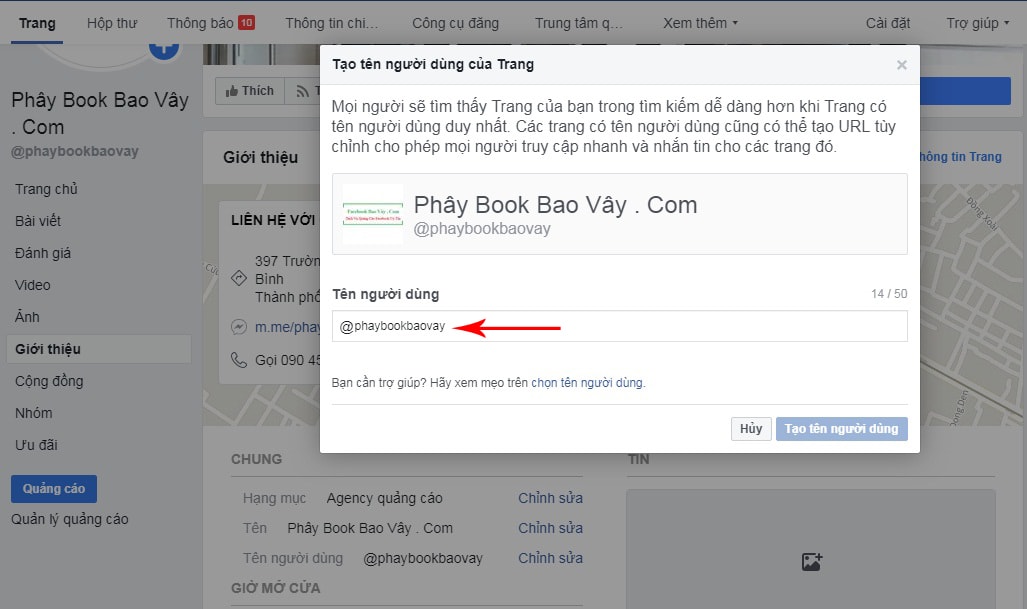 |
| Các bạn sẽ nhập tên người dùng muốn thay đổi ở chỗ này nhé |
tag: tháng fb nick ảnh bìa minh toi yêu cầu thuật toán id nền quản trị viên thời gian bài username hướng dẫn pass tiểu bị đơn vị tệ quảng cáo nickname ních địa cỡ theme mât khẩu tai khoan âm thanh báo tham gia trí làm tuổi 2019 quá avatar quốc cửa hàng quyền thế 2018 2020 điện thoại số bằng face